5 tácticas para ver mensajes eliminados en WhatsApp
En el ajetreo de la vida, la verdadera lucha de las personas es expulsar el verdadero mensaje detrás del velo de ‘Este mensaje ha sido eliminado’. Para algunas personas que disuaden lo que enviaron y optan por eliminar el mensaje en su lugar. Y eso genera curiosidad en algunas personas por ver los mensajes eliminados de WhatsApp. Buscas algunas tácticas increíbles en ‘Cómo leer mensajes eliminados en WhatsApp‘!
¡Eres afortunado! En este artículo, abordaremos y revelaremos a fondo varias formas de ver los mensajes eliminados en el iPhone.
Parte 1: Lea los mensajes eliminados de WhatsApp reinstalando WhatsApp en iOS
En general, nuestros datos de WhatsApp se guardan en iCloud automáticamente para garantizar que todos nuestros chats, mensajes y archivos adjuntos de WhatsApp estén seguros. De modo que, cuando suene un acorde incierto: falla del sistema, eliminación accidental o su amigo ha eliminado astutamente los mensajes, aún puede recuperarlos. ¿Tiene curiosidad por saber cómo ver los mensajes eliminados de WhatsApp en su iPhone? ¡La siguiente guía te iluminará!
- Debe eliminar WhatsApp de su iPhone presionando prolongadamente la aplicación WhatsApp. Luego, toque el botón ‘X’ y presione ‘Eliminar’ para confirmar las acciones.

- Ahora corre a la tienda de Apple, busca ‘WhatsApp’ e instálalo en tu iDevice respectivamente.
- Ejecute la aplicación WhatsApp y asegúrese de verificar el mismo número de WhatsApp. Luego detectará automáticamente una copia de seguridad en su iCloud. Solo necesita tocar en ‘Restaurar historial de chat’.
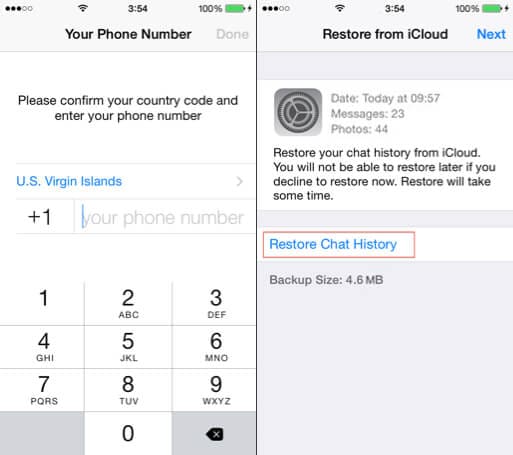
Nota: Debe asegurarse de que su cuenta de iCloud esté preconfigurada con su iPhone para restaurar WhatsApp desde la copia de seguridad de iCloud.
Parte 2: leer mensajes eliminados en Android
2.1 Leer mensajes de WhatsApp eliminados usando una herramienta de recuperación de Android
Para ver los mensajes de WhatsApp eliminados, DrFoneTool – Recuperación de datos (Android) es el mejor trato que puedes descifrar. Al ser el último programa de recuperación de datos de Android, cubre ampliamente una variedad de tipos de datos y admite más de 6000 dispositivos Android. Además, uno puede recuperar rápidamente fotos, contactos, mensajes, registros de llamadas, etc. con solo un par de clics.

DrFoneTool – Recuperación de datos (Android)
Una herramienta eficaz para leer mensajes eliminados en Whatsapp para dispositivos Android
- Puede extraer rápidamente datos de WhatsApp de todos los dispositivos Samsung y otros.
- Útil para extraer todas las principales variantes de datos como WhatsApp, fotos, videos, historial de llamadas, contactos, mensajes, etc.
- Ofrece la funcionalidad para recuperar selectivamente los datos perdidos.
- Recupera de manera efectiva los datos perdidos incluso después de rootear, actualizar el sistema operativo o flashear la ROM.
- Permita que los usuarios obtengan una vista previa de los archivos obtenidos antes de continuar con la fase de recuperación.
Comprendamos ahora cómo ver los mensajes eliminados en WhatsApp con el siguiente manual de instrucciones.
Nota: para dispositivos Android 8.0 y posteriores, debe rootearlo para recuperar los mensajes de WhatsApp eliminados con esta herramienta.
Paso 1: Instale y ejecute DrFoneTool – Recuperar (Android) en su sistema y presione el mosaico ‘Recuperar’. Dibuje la conexión entre el sistema y su dispositivo Android.

Paso 2: Una vez que DrFoneTool – Recuperar (Android) detecta su dispositivo Android, seleccione la opción ‘Mensajes y archivos adjuntos de WhatsApp’ de la lista seguida de ‘Siguiente’.

Paso 3: En la próxima pantalla, elija ‘Buscar archivos eliminados’ o ‘Buscar todos los archivos’ según sus necesidades y presione ‘Siguiente’.

Paso 4: Puede obtener una vista previa de los resultados tan pronto como se complete el proceso de escaneo. Presiona la categoría ‘WhatsApp’ en el panel izquierdo para leer los mensajes eliminados de WhatsApp.

Por si acaso, si desea recuperar los mensajes y archivos adjuntos a su PC, simplemente presione el botón ‘Recuperar’ desde la interfaz del programa.
2.2 Lea los mensajes eliminados de WhatsApp reinstalando WhatsApp en Android
El siguiente método para leer mensajes eliminados de WhatsApp, tendría que eliminar y reinstalar WhatsApp Messenger. Este método solo puede ser útil cuando la copia de seguridad automática se ha habilitado en su dispositivo. Simplemente siga el conjunto de pasos que se indican a continuación y revele los mensajes eliminados de WhatsApp.
- Para empezar, hay que desinstalar la aplicación WhatsApp del teléfono Android empleando el método que se muestra a continuación.
- Vaya a ‘Configuración’ y busque la opción ‘Aplicaciones’ o ‘Aplicaciones’.
- Navega por ‘WhatsApp’ y ábrelo.
- Ahora, haga clic en la opción ‘Desinstalar’.
- Alternativamente, puede simplemente mantener presionada la aplicación WhatsApp sobre el cajón de aplicaciones de Android y arrastrarla y soltarla en la pestaña ‘Desinstalar’ en la parte superior.
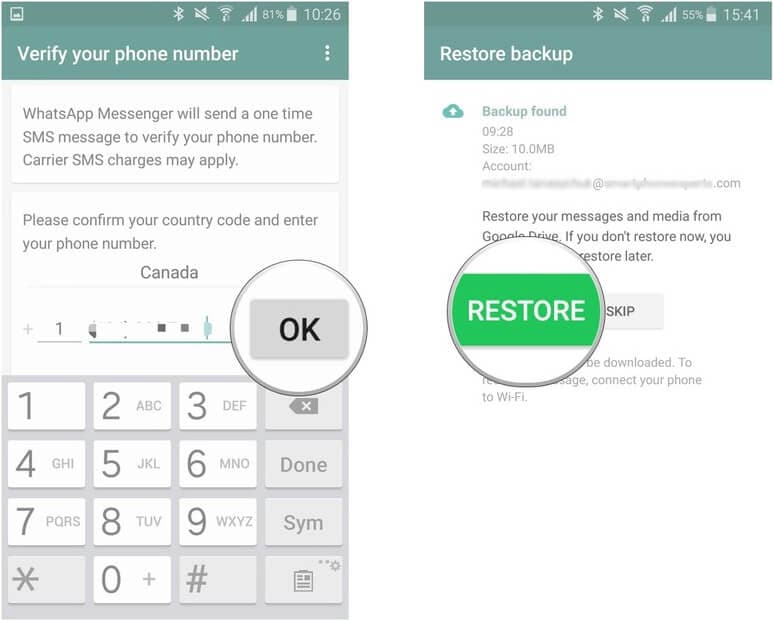
Nota: Antes de realizar los pasos mencionados anteriormente, debe asegurarse de que su dispositivo esté preconfigurado con la misma cuenta de ‘Google’ que se utilizó para la copia de seguridad.
Así fue como podrías usar esta táctica para leer los mensajes eliminados de WhatsApp y dejar en ridículo a tu amigo que te regaña con los mensajes eliminados.
2.3 Ver mensajes de WhatsApp eliminados del registro de notificaciones
Entendemos lo irritante que es ver ‘este mensaje ha sido eliminado’ en su chat/panel de notificaciones. ¡Pero en realidad puedes atrapar el pez! ¿Cómo? Bueno, puede optar por una técnica inteligente de Registro de notificaciones, que puede ayudarlo fácilmente a recuperar el mensaje original.
Simplemente siga los pasos que se mencionan a continuación para ver aproximadamente los registros de mensajes de WhatsApp.
1. Tome su teléfono Android y mantenga presionado en cualquier lugar de la pantalla de inicio.
2. Ahora, debe tocar ‘Widgets’ y luego buscar la opción ‘Configuración’.
3. Tóquelo y manténgalo presionado para agregar el widget de ‘Configuración’ a su pantalla de inicio.
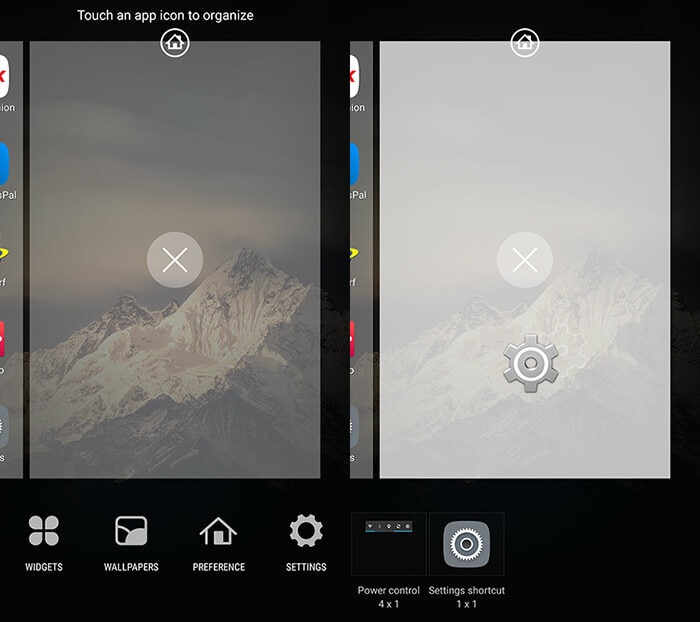
4. Ahora, ubique el ‘Registro de notificaciones’ y tóquelo. Luego se configurará como el widget ‘Registro de notificaciones’.
5. Luego, cada vez que reciba una notificación con ‘Este mensaje ha sido eliminado’, haga clic en ‘Registro de notificaciones’ y ¡listo! Puede leer el mensaje de WhatsApp eliminado en el registro mismo.
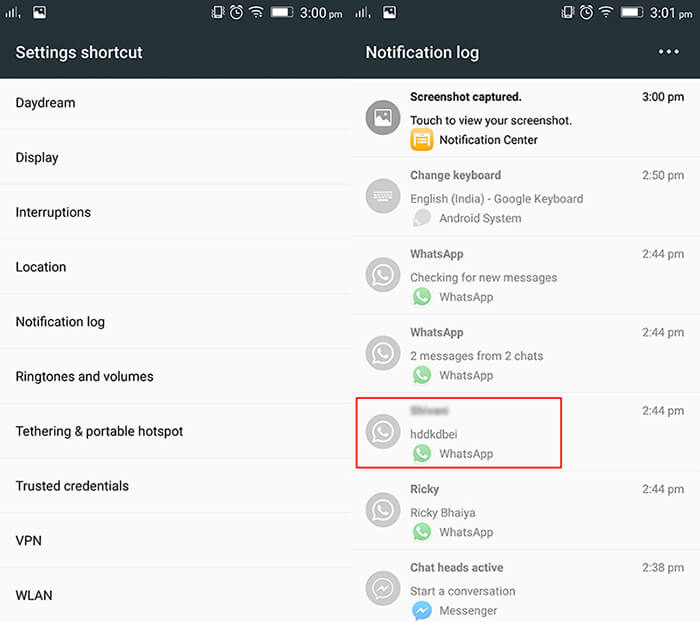
6. En una versión más reciente del sistema operativo Android, puede ver el registro de notificaciones, como el que se muestra en la siguiente captura de pantalla.
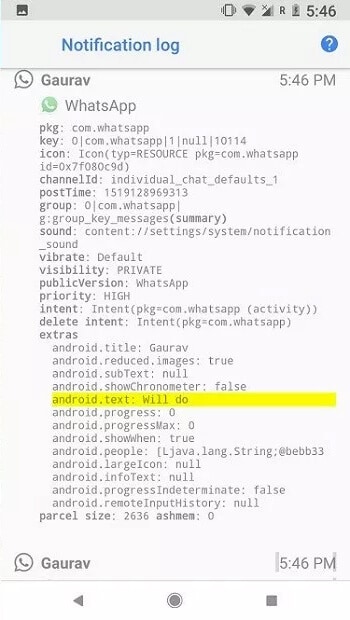
últimos artículos

